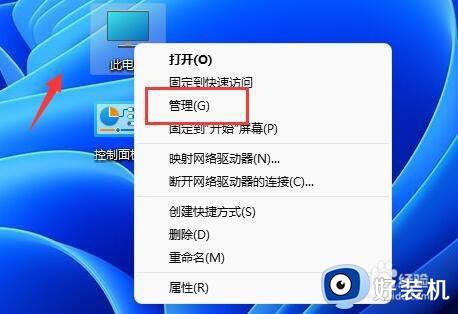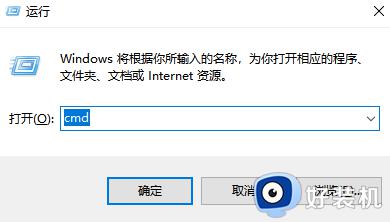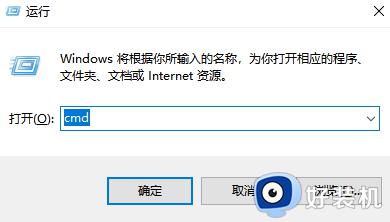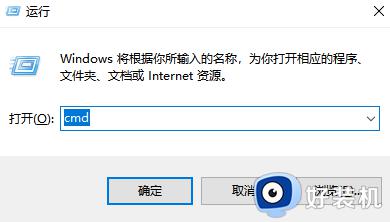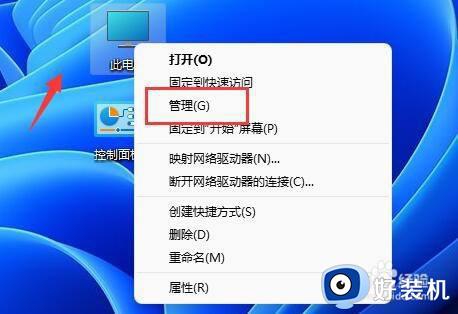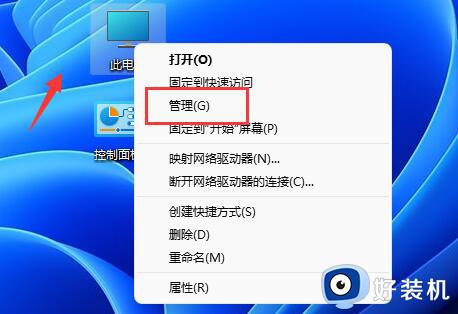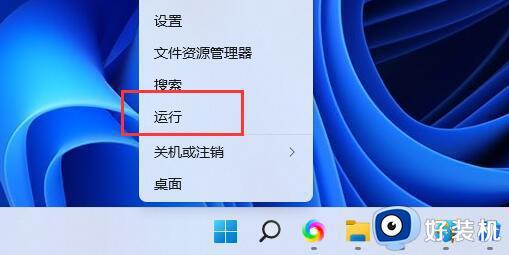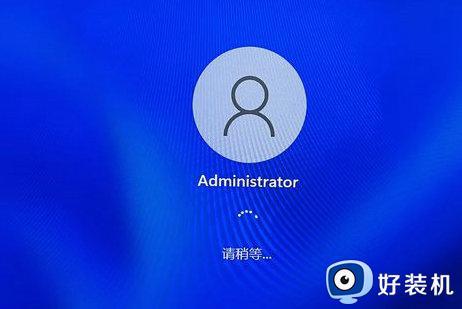windows11怎么添加新账户 windows11如何创建新账户
时间:2024-06-28 10:16:19作者:xinxin
通常windows11系统内置有个人账户的情况下,也能够保证电脑在启动时自动登录进入桌面,可是却不利于隐私安全保护,因此有些用户也会给windows11电脑创建新的账户来切换登录,可是windows11怎么添加新账户呢?接下来小编就给大家讲解的windows11如何创建新账户完整步骤。
推荐下载:windows11正式版下载
具体方法:
1、打开电脑设置,点击帐户选项。

2、在打开的界面中,点击其他用户。
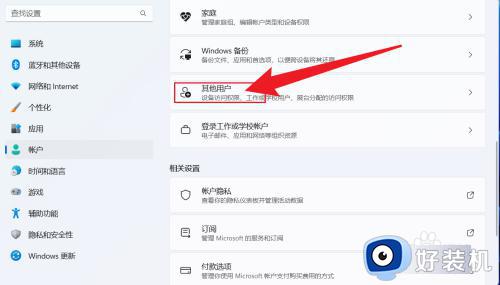
3、把电脑断网后,点击添加帐户。
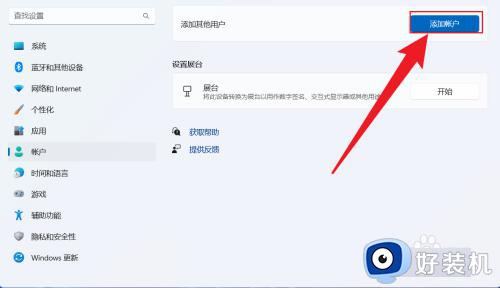
4、输入要添加的用户名和密码,点击下一步即可。
(注:如果不想设置密码,输入用户名后直接点下一步)
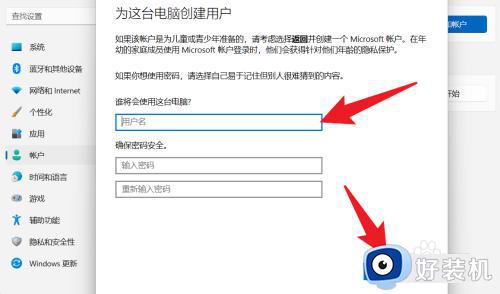
以上就是小编给大家介绍的windows11如何创建新账户完整步骤了,还有不清楚的用户就可以参考一下小编的步骤进行操作,希望本文能够对大家有所帮助。